Pannello Esplora Civile
- Eseguire il comando APRIESPLORACIVILE.
- Cliccare con il pulsante destro del mouse su un pannello della barra multifunzione o su una barra degli strumenti e scegliere Esplora Civile dall'elenco Pannelli.
Esplora Civile è il pannello principale per gestire e accedere alle entità civili. Le entità sono organizzate in una vista ad albero e raggruppate per tipo di entità.
Tramite questo pannello, è possibile accedere alle impostazioni e alle proprietà delle Entità civili, aggiungere nuove entità e modificare le entità esistenti e i relativi componenti.
Il pannello è diviso in due parti. Nella parte superiore viene visualizzato un elenco di entità in una vista ad albero. Nella parte inferiore vengono visualizzate proprietà aggiuntive, a seconda della selezione nella vista ad albero.
Il pannello Esplora Civile è il pannello principale per la progettazione Civile. Nell'Area di Lavoro Civile cliccare sull'icona Esplora Civile nella barra multifunzione nella scheda Inizio per mostrare o nascondere il pannello.

Il pannello Esplora Civile contiene tre schede: Civile, GIS e Impostazioni.
Scheda Civile
Se nel disegno non sono presenti oggetti Civili, nella scheda Civile sono disponibili tre pulsanti.
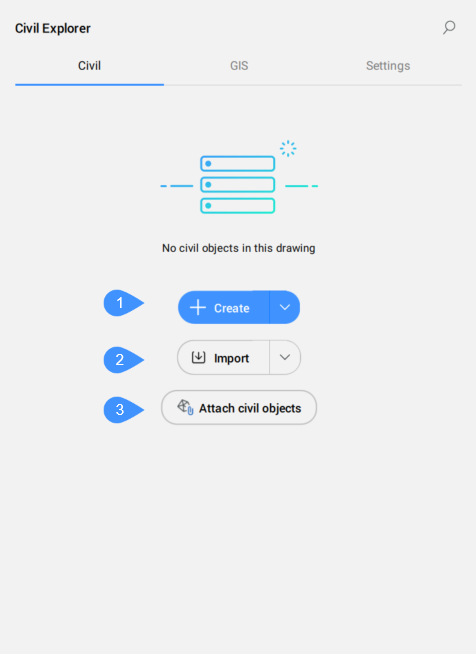
- Crea
- Importa
- Attacca oggetti civili
La scheda Civile consente di gestire e accedere alle entità Civili nella disegno corrente.
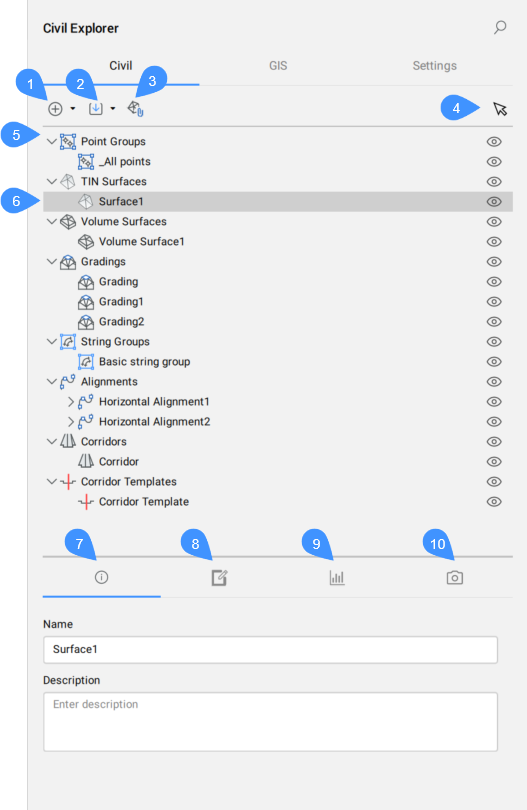
- Crea
- Importa
- Attacca Oggetti civili
- Scegli un oggetto civile
- Tipi di oggetto civile
- Oggetto civile selezionato
- Info
- Definizioni
- Statistiche
- Stili di Visualizzazione
- Crea
- Consente di creare tutti i tipi di Oggetti Civili. Selezionare dall'elenco a discesa il tipo di Oggetto Civile che si desidera creare.
- Superficie TIN
- Avvia il comando TIN.
- Superficie Volume
- Avvia il comando TINVOLUME.
- Scarpata
- Avvia il comando SCARPATA.
- Punto Civile
- Avvia il comando PUNTICIVILE.
- Gruppo Punti
- Avvia il comando GRUPPOPUNTICIVILI.
- Stringa
- Avvia il comando STRINGA.
- Allineamenti
- Avvia il comando ALLINEAMENTO.
- Corridoi
- Crea corridoi.
- Corridoio
- Avvia il comando CORRIDOIO.
- Modello Corridoio
- Avvia il comando CORRIDOIOTEMPLATE.
- Elemento Modello
- Avvia il comando CORRIDOIOELEMENTOTEMPLATE.
- Importa
- Importa i file di disegno civile.
- Importa Civil 3D...
- Avvia il comando IMPORTACIVIL3D.
- Importa LandXML...
- Avvia il comando IMPORTALANDXML.
- Converti DWG Leica
- Avvia il comando CONVERTILEICA.
- Attacca oggetti civili
- Avvia il comando ATTACCAOGGETTICIVILE.
- Scegli un oggetto civile
- Scegliere un oggetto Civile nel disegno da evidenziare in Esplora Civile.
- Tipi di oggetto civile
- Gli oggetti Civili sono disposti in una vista ad albero. Al livello superiore sono elencati i tipi di oggetti già esistenti nel disegno. Al livello inferiore, sotto ogni tipo di oggetto, vengono raccolti gli oggetti già esistenti nel disegno.
Cliccare il pulsante destro del mouse sul tipo di oggetto Civile per aprire un menu contestuale contenente l'opzione Crea, che consente di avviare comandi specifici per creare un oggetto Civile selezionato.
Il menu del tasto destro contiene anche un'opzione Nascondi che consente di attivare o disattivare la visibilità per ogni tipo di oggetto Civile.
- Oggetto civile selezionato
- Evidenzia l'oggetto civile selezionato nella vista ad albero.
- Info
- Visualizza le informazioni sull'oggetto civile selezionato (nome e descrizione). Entrambi possono essere modificati.
- Definizioni
- Mostra i componenti (dati di origine) da cui è stata costruita la superficie TIN, le operazioni di editing utilizzate e l'ordine cronologico in cui sono state aggiunte le definizioni.
- Statistiche
- La scheda Statistiche visualizza i dati statistici della superficie TIN selezionata (numero di punti e triangoli, quota minima e massima, area 2D e 3D).
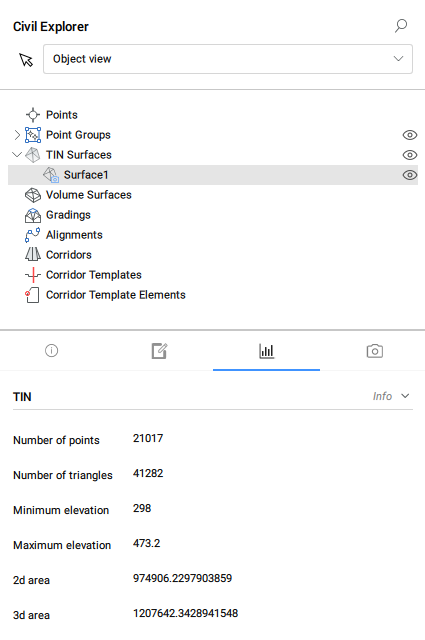
- Stili di Visualizzazione
- La scheda Stili di Visualizzazione consente di impostare gli stili di visualizzazione per la Superficie TIN e Volume:
- stile di visualizzazione generale – sceglie i componenti della superficie TIN da visualizzare (Bordo, Punti, Triangoli).
- stile di visualizzazione per curve di livello.
- Analisi TIN:
- stile di visualizzazione per l'analisi della quota altimetrica.
- stile di visualizzazione per l'analisi TIN.
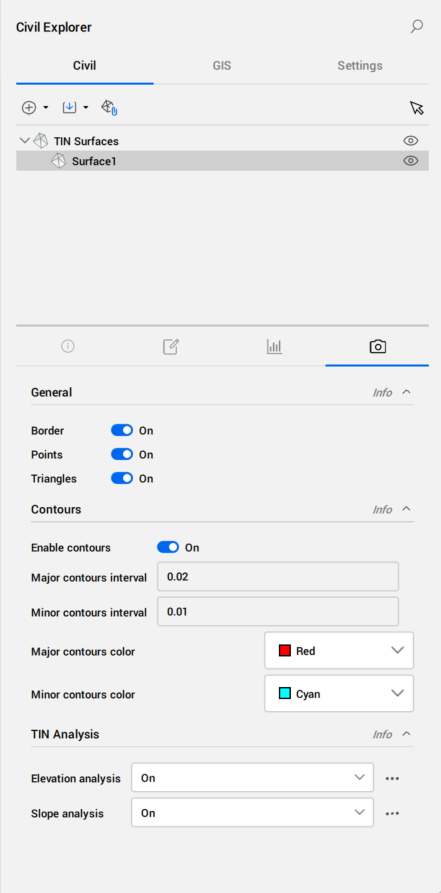
Scheda GIS
Se nel disegno non è presente alcun layer GIS, nella scheda GIS sono disponibili tre opzioni:
- Importa Layers GIS
- Creare Layer GIS
- Converti da Dati Oggetto
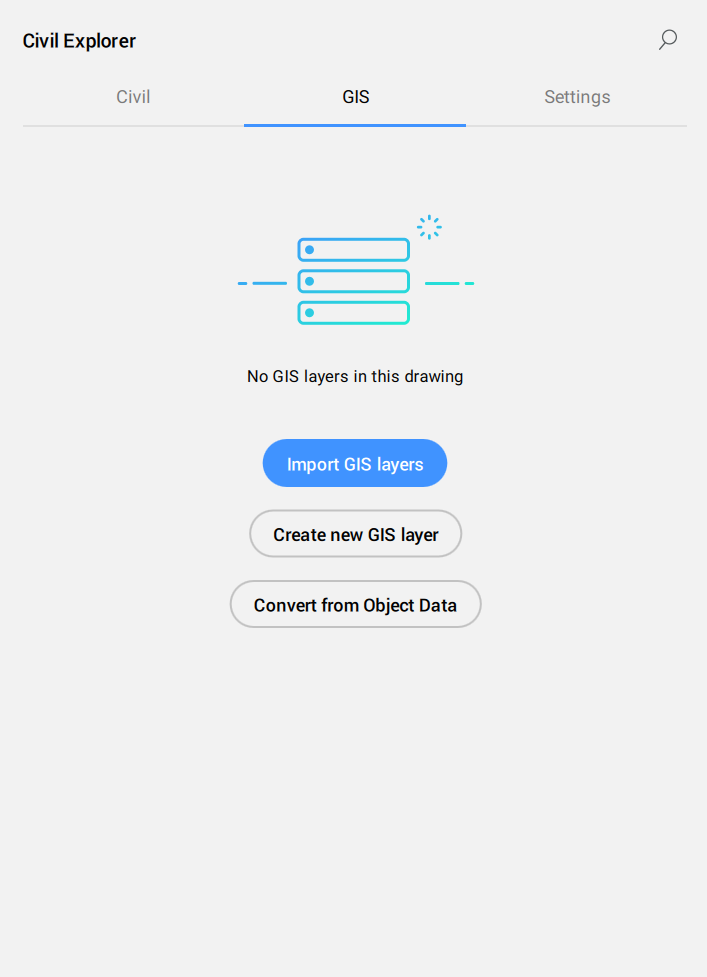
La scheda GIS contiene un elenco di tutti i layer GIS presenti nel disegno e aiuta a gestirne la visibilità.
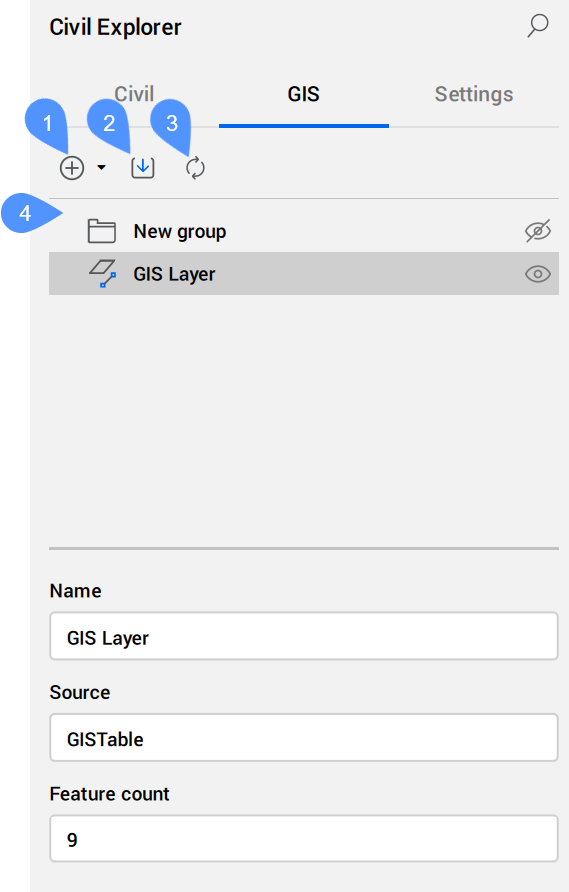
- Crea
- Importa layers GIS
- Converti da Dati Oggetto
- Vista struttura GIS
- Crea
- Consente di creare un nuovo layer GIS o di creare un gruppo. Selezionare dall'elenco a discesa il tipo di GIS che si desidera creare.
- Crea un gruppo
- Crea un nuovo gruppo nella vista ad albero GIS.
- Crea un nuovo layer GIS
- Apre la finestra di dialogo Crea Nuovo Layer GIS.
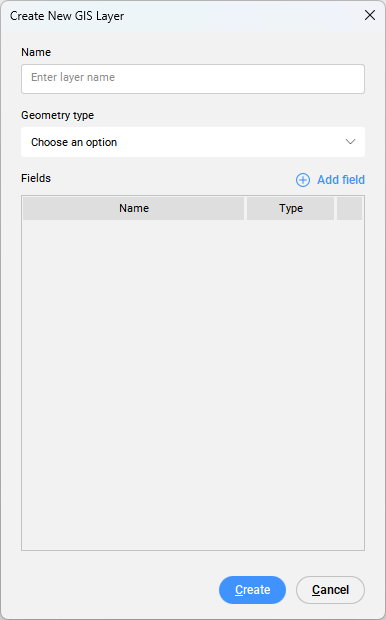
- Nome
- Consente di inserire il nome del nuovo layer.
- Tipo di geometria
- Consente di scegliere tra i seguenti tipi di geometria:
- Point
- Linea
- Poligono
- Aggiungi Campo
- Aggiunge un nuovo campo.
Cliccando sul pulsante Aggiungi campo, viene aggiunto un nuovo campo all'elenco Campi, con il nome predefinito NewField e il tipo predefinito Stringa. È possibile modificare i campi Nome e Tipo.
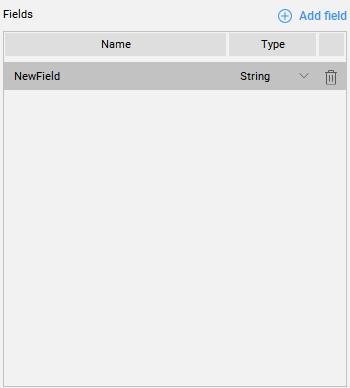
Sono disponibili i seguenti tipi di campo:
- Stringa
- Reale
- Intero
Cliccare sull'icona del cestino nella tabella per eliminare i campi.
Quando si clicca due volte su un Layer GIS appena creato per la prima volta, si apre una finestra di dialogo Tabella Attributi GIS vuota. Per aggiungere funzioni GIS al Layer GIS, cliccare sul pulsante Aggiungi funzioni GIS. Selezionare le entità nel disegno e premere Invio. La finestra di dialogo Tabella Attributi GIS contiene le funzioni GIS selezionate con i dati GIS appropriati.
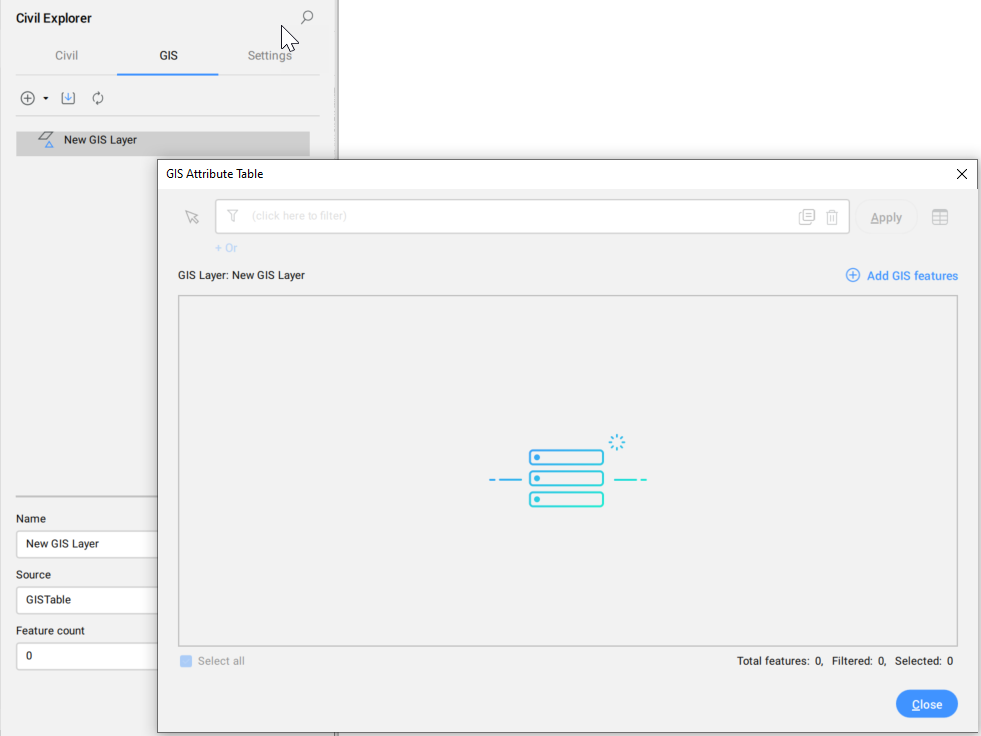
- Importa layers GIS
- Consente di importare file ESRI SHP, GML, KML o ESRI Geodatabase. Controllare il comando IMPORTAGIS per la descrizione dettagliata della finestra di dialogo GIS Import.
- Converti da Dati Oggetto
- Converte le entità geografiche GIS di AutoCAD® Map 3D e Autodesk® Civil 3D dal disegno corrente in dati GIS BricsCAD®.Nota: I Dati Oggetto AutoCAD® Map 3D e Autodesk® Civil 3D possono essere visualizzati e modificati direttamente nel pannello Proprietà.
- Vista struttura GIS
- Elenca tutti i Layer e i Gruppi GIS.Nota: È possibile riorganizzare i gruppi e i layer GIS utilizzando il trascinamento della selezione.
Il seguente menu contestuale si apre cliccando con il pulsante destro del mouse su un layer GIS:
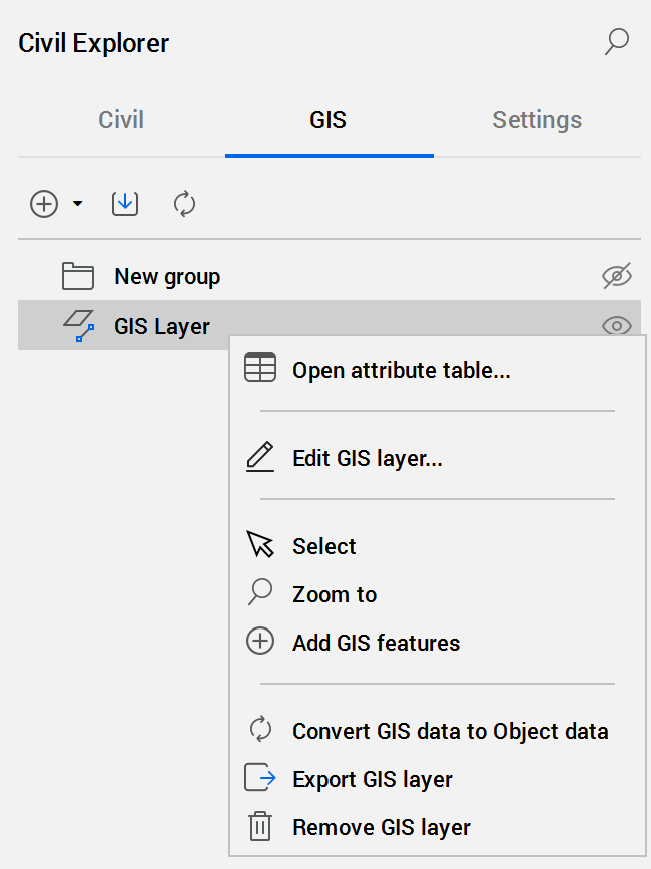
- Apri tabella attributi...
- Apre la finestra di dialogo Tabella Attributi GIS.
- Edita Layer GIS...
- Apre finestra di dialogo Edita Layer GIS.
- Seleziona
- Seleziona il Layer GIS.
- Zoom a
- Esegue lo zoom sul Layer GIS.
- Aggiungi Funzioni GIS
- Aggiunge entità a un Layer GIS. Viene visualizzata una richiesta nella Barra dei comandi per la selezione di entità mostrate nel disegno. Viene visualizzata la finestra di dialogo Tabella Attributi GIS in cui le nuove funzioni GIS vengono aggiunte alla fine della tabella.Nota: Il tipo di geometria del Layer GIS deve essere Punto per poter aggiungere un blocco ad esso.
- Converti dati GIS in Dati oggetto
- Converte i dati GIS di BricsCAD®dalla Carta corrente in dati oggetto MAP 3D di AutoCAD® e Civil 3D di Autodesk®.
- Esporta layer GIS
- Esporta il layer GIS.
- Rimuovi layer GIS
- Rimuove il layer GIS.
Cliccando il pulsante destro del mouse su un gruppo, viene visualizzato il seguente menu contestuale:
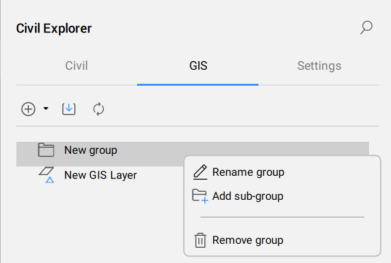
- Rinomina gruppo
- Rinomina il gruppo.
- Aggiungi sottogruppo
- Aggiunge un sottogruppo.
- Rimuovi gruppo
- Rimuove il gruppo.
Scheda Impostazioni
La scheda Impostazioni gestisce gli stili e i formati delle entità civili.
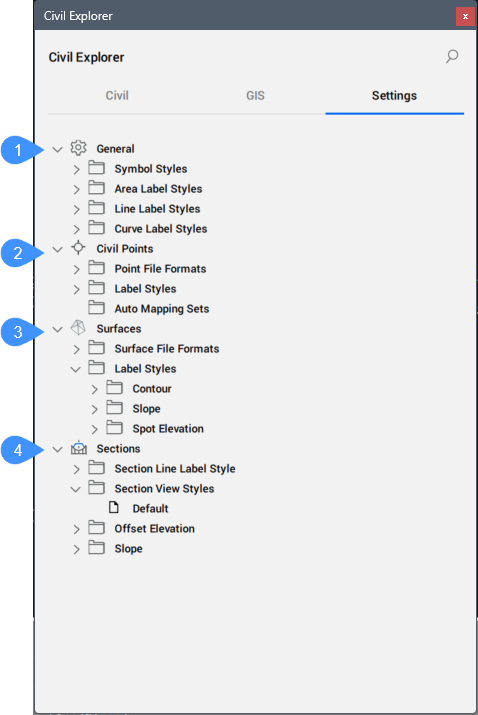
- Generale
- Punti Civili
- Superfici
- Sezioni
- Generale
- Definisce gli stili generali dei simboli e delle etichette per le entità civili.
- Stile simbolo
- Elenca gli stili di simbolo predefiniti e personalizzati. È possibile Creare, Modificare, Copiare o Eliminare uno stile di simbolo. Cliccare sull'opzione corrispondente dal menu contestuale per aprire la finestra di dialogo Stile Simbolo.
- Stili Etichetta Area
- Elenca gli stili di etichetta area predefiniti e personalizzati.
- Stili Etichetta Linea
- Elenca gli stili di etichetta linea predefiniti e personalizzati.
- Stili Etichetta Curva
- Elenca gli stili di etichetta curva predefiniti e personalizzati.
- Punti Civili
- Definisce i formati di file dei punti civili e gli stili di etichetta per i punti civili.
- Formati File di Punti
- Elenca i formati di file di punti predefiniti e personalizzati. Il menu contestuale consente le operazioni di Edita, Copia o Cancella su un formato di file di punti. Cliccare sull'opzione corrispondente per aprire la finestra di dialogo Gestisci Formati dei File di Punti oppure cliccare due volte sul campo Formati File di Punti.
I formati di file di punti predefiniti sono:
- NameENZ (delimitato da virgole)
- NameENZ (delimitato da punto e virgola)
- NameENZ (delimitato da spazio)
- NomeENZD (delimitato da virgole)
- NomeENZD (delimitato da punto e virgola)
- NomeENZD (delimitato da spazio)
- NameNEZ (delimitato da virgole)
- NameNEZ (delimitato da punto e virgola)
- NameNEZ (delimitato da spazio)
- NomeNEZD (delimitato da virgole)
- NomeNEZD (delimitato da punto e virgola)
- NomeNEZD (delimitato da spazio)
- PENZ (delimitato da virgole)
- PENZ (delimitato da punto e virgola)
- PENZ (delimitato da spazio)
- PENZD (delimitato da virgole)
- PENZD (delimitato da punto e virgola)
- PENZD (delimitato da spazio)
- PNEZ (delimitato da virgole)
- PNEZ (delimitato da punto e virgola)
- PNEZ (delimitato da spazio)
- PNEZD (delimitato da virgole)
- PNEZD (delimitato da punto e virgola)
- PNEZD (delimitato da spazio)
Nota: Per questi nomi di formato di file:- P è il Numero del Punto
- E è Est
- N è Nord
- Z è l'Elevazione
- D è la Descrizione Grezza
- Il nome è per i punti che contengono valori alfanumerici per il numero di punto. Inoltre, il nome del punto supporta valori alfanumerici.
- Stili Etichetta
- Elenca gli stili di etichetta disponibili per i Punti Civili. Il menu contestuale consente di Creare, Modificare, Copiare o Eliminare uno stile di etichetta. Cliccare sull'opzione corrispondente per aprire la finestra di dialogo Editor Stile Etichetta.
- Set di Mappatura Automatica
- Elenca i gruppi di mappatura automatica disponibili per i Punti Civili. Il menu contestuale consente di Creare, Modificare, Copiare, Eliminare o impostare un Gruppo corrente di mappatura automatica. Cliccare sull'opzione corrispondente per aprire la finestra di dialogo Set di Mappatura Automatica.
- Superfici
- Definisce i formati di file di superficie e gli stili di etichetta per Curve di Livello, Pendenze e Quote Elevazione.
- Formati File di Superfici
- Elenca i formati di file di superficie predefiniti e personalizzati. Il menu contestuale consente le operazioni di Edita, Copia o Cancella su un formato di file di superficie. Cliccare sull'opzione corrispondente per aprire la finestra di dialogo Gestisci Formati dei File di Superficie oppure cliccare due volte sul campo Formati File di Superfici.
- Stili etichette
- Elenca gli stili predefiniti e personalizzati per Curve di Livello, Pendenze e Quote Elevazione. Il menu contestuale consente di Modificare, Copiare o Cancellare uno stile etichetta. Cliccare sull'opzione corrispondente per aprire la finestra di dialogo Editor Stile Etichetta.
- Sezioni
- Definisce gli stili di linea di sezione, vista di sezione, Offset elevazione ed etichetta di pendenza.
- Stili Etichetta Linea di Sezione
- Elenca gli stili predefiniti e personalizzati per le linee di sezione. Il menu contestuale consente di Creare, Modificare, Copiare o Eliminare uno stile di etichetta. Cliccare sull'opzione corrispondente per aprire la finestra di dialogo Editor Stile Etichetta.
- Stili Vista di Sezione
- Elenca gli stili predefiniti e creati su misura per le viste di sezione. Il menu contestuale consente di Creare, Modificare, Copiare o Eliminare uno stile di vista di sezione. Cliccare sull'opzione corrispondente per aprire la finestra di dialogo Stile Vista di Sezione.
- Offset Elevazione
- Elenca gli stili predefiniti e personalizzati per gli offset di elevazione. Il menu contestuale consente di Creare, Modificare, Copiare o Eliminare uno stile di etichetta. Cliccare sull'opzione corrispondente per aprire la finestra di dialogo Editor Stile Etichetta.
- Pendenza
- Elenca gli stili predefiniti e personalizzati per le pendenze. Il menu contestuale consente di Creare, Modificare, Copiare o Eliminare uno stile di etichetta. Cliccare sull'opzione corrispondente per aprire la finestra di dialogo Editor Stile Etichetta.


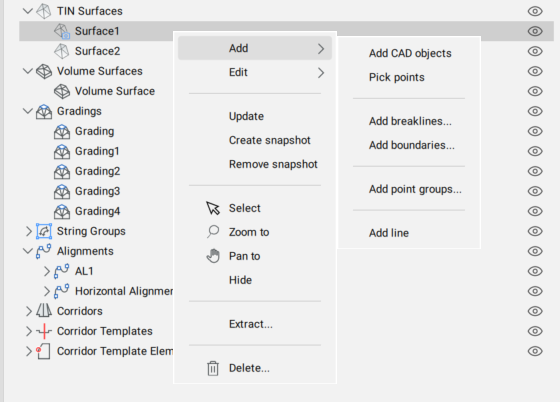
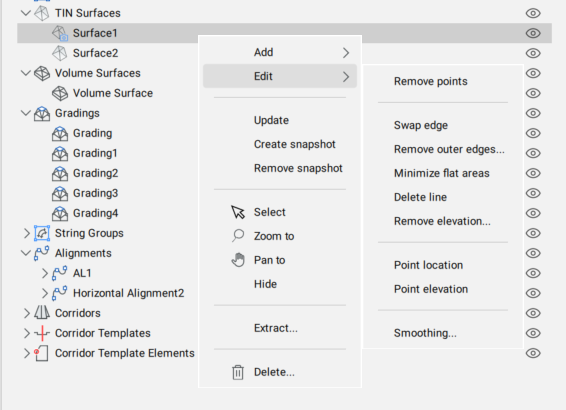
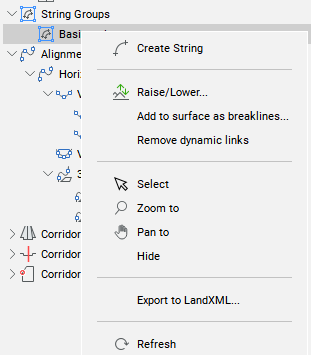
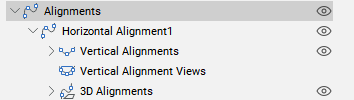
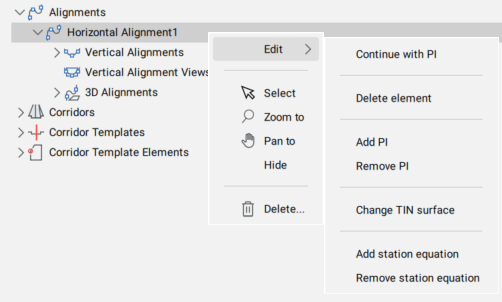
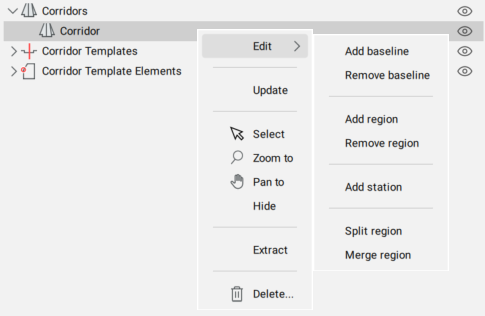
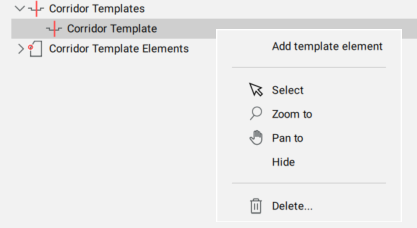
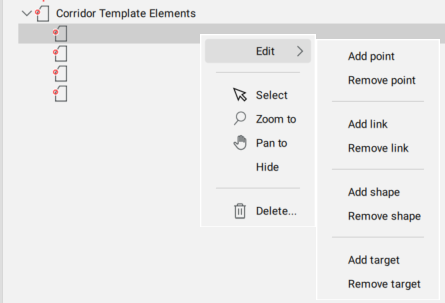
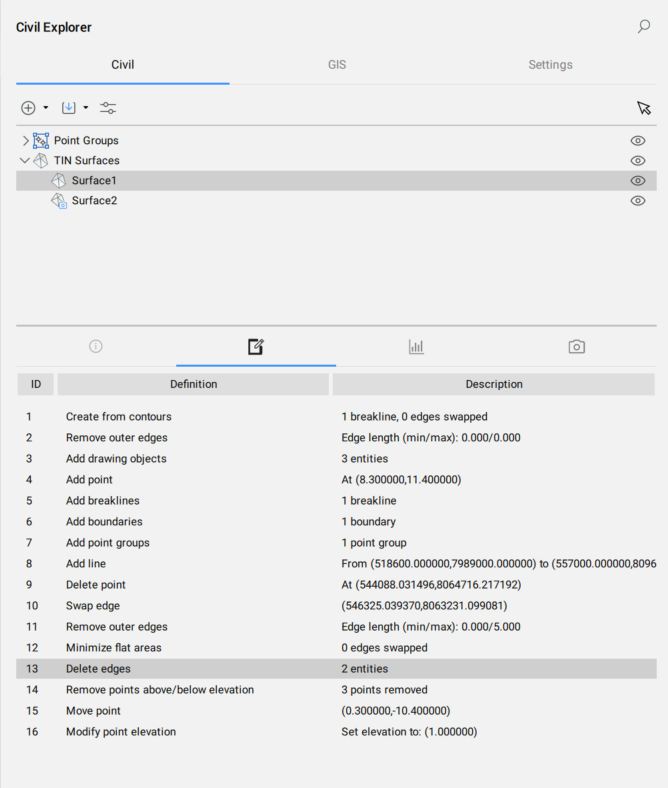
 ).
).